Установка Microsoft Project
Чтобы детально просмотреть группу компонентов, следует нажать на крестик слева от компонента. Тогда будет показано, из чего он состоит, и каждый пункт можно рассмотреть индивидуально (рис. 1.7).
Предположим, что вы выбрали нужные компоненты. После этого нажмите Next (Далее), чтобы перейти к следующему окну установки.
Если у вас установлены предыдущие версии Microsoft Project, то следующим окном будет представленное на рис. 1.8.
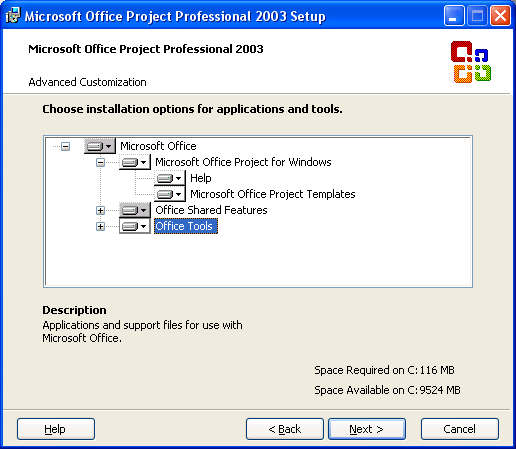
Рис. 1.7. Выбор компонентов
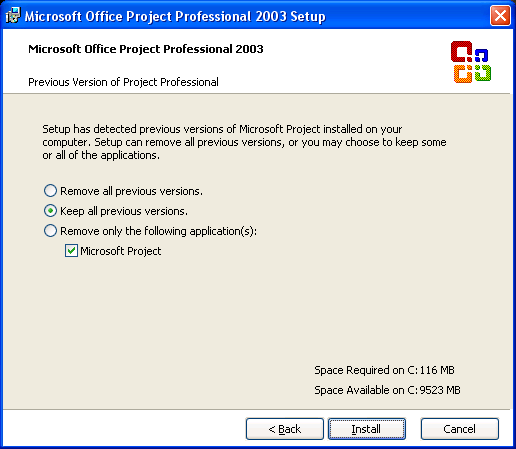
Рис. 1.8. Обнаружены предыдущие версии Project
На этом этапе нужно выбрать, что делать со старыми версиями Project. Вариантов немного: Remove all previous versions (Удалить все предыдущие версии), Keep all previous versions (Оставить все предыдущие версии) и Remove only the following applications (Удалить только выбранные приложения).
Если вам не нужна старая версия Project, то выберите первый вариант. Если нужна, то выберите второй вариант и нажмите Next (Далее).
